Drones & SIG
Monitoramento da cobertura vegetal por meio de vôos panorâmicos
Um dos objetivos da técnica Geotagging ou Geomarcação de Fotos é adicionar fotografias geolocalizadas no Sistema de Informações Geográficas.
Para baixar o tutorial em PDF sobre Geotagging no QGIS, clique na imagem abaixo:
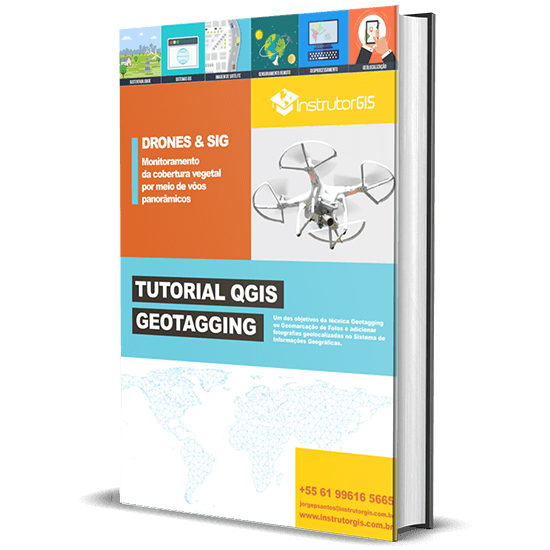
INICIO DO TUTORIAL
QUAL A FINALIDADE DA GEOMARCAÇÃO NO SISTEMA DE INFORMAÇÕES GEOGRÁFICAS?
A Geotagging no Sistema GIS permite a inserção de fotografias de drones no mapa. Após definir todas as opções, o usuário será capaz de visualizar as fotos clicando nos pontos correspondentes. O objetivo principal são os vôos panorâmicos que podem auxiliar no monitoramento do espaço geográfico.
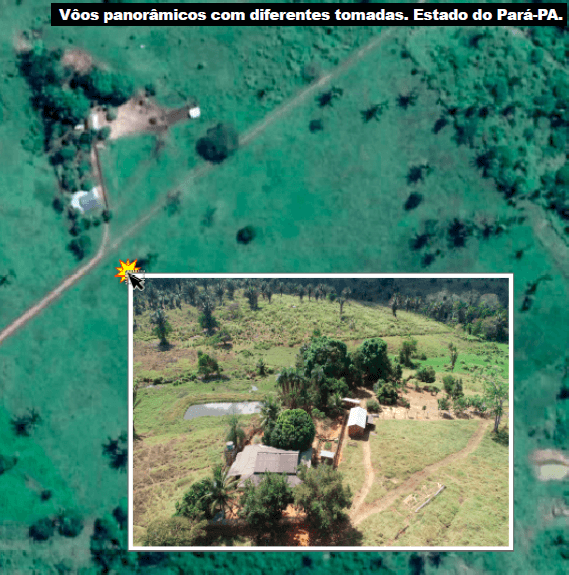
DOWNLOAD DO MATERIAL
FAÇA O DOWLOAD DOS DADOS UTILIZADOS NESTE TUTORIAL E APRENDA FAZENDO!
LINK PARA DOWNLOAD DOS DADOS UTILIZADOS:
https://www.instrutorgis.com.br/wp-content/uploads/2021/08/qgis_geotaggging_dados_utilizados.zip
Este tutorial exige a criação de caminhos curtos. Crie uma pasta chamada fotos diretamente na sua unidade de disco rígido.
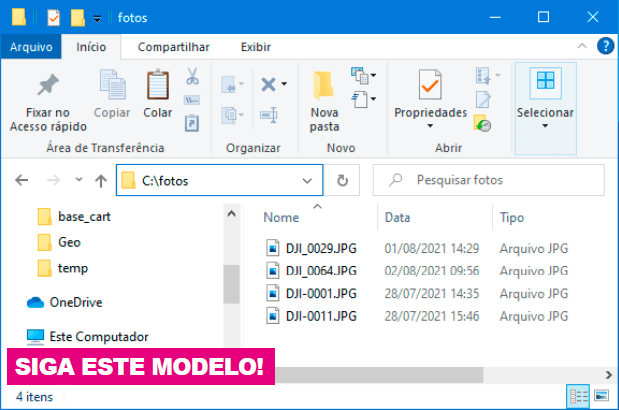
ANÁLISE SOBRE A INFORMAÇÃO ESPACIAL PRESENTE NO CABEÇALHO DAS FOTOS
Verifique se as suas fotografias possuem coordenadas da localização presentes no cabeçalho de cada foto.
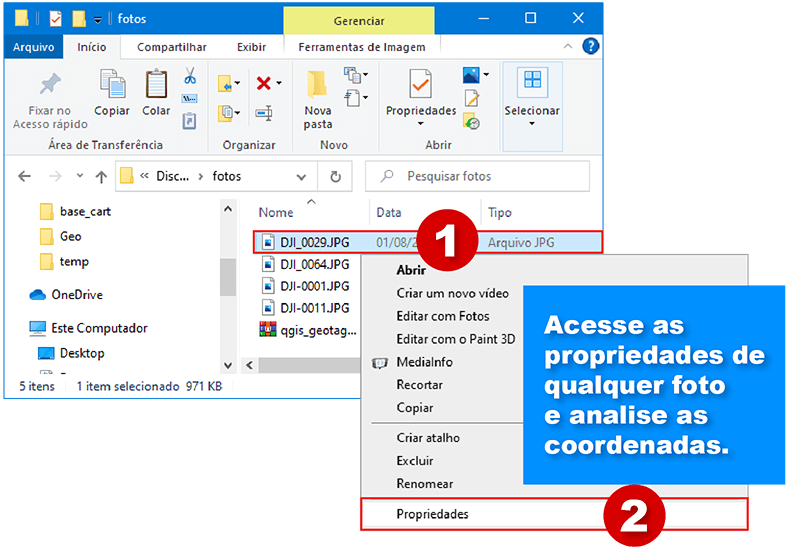
Clique na aba Detalhes e procure por informações de coordenadas e altitude:
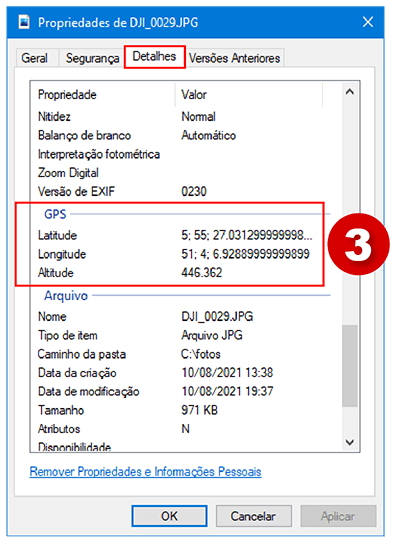
Se as suas fotografias possuem metadados no padrão EXIF, estes arquivos poderão ser geolocalizados no QGIS.
QGIS: PROCESSO DE TRANSFORMAÇÃO DAS FOTOS EM SHAPEFILE DE PONTOS
Com o QGIS aberto, acesse o conjunto de ferramentas do Painel Processamento:
Menu Processar – Caixa de Ferramentas

- Digite importar no campo de pesquisa do Painel Processamento;
- Localize o algoritmo Importar Fotos Geolocalizadas e clique sobre ele:
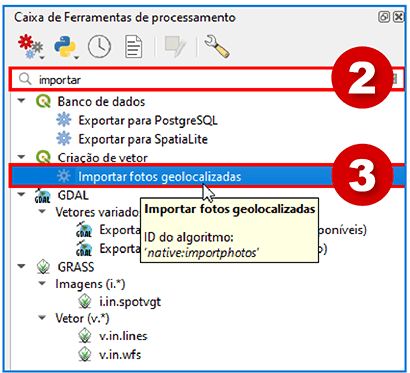
Siga os próximos passos para transformar as informações de coordenadas em Shapefile de pontos.
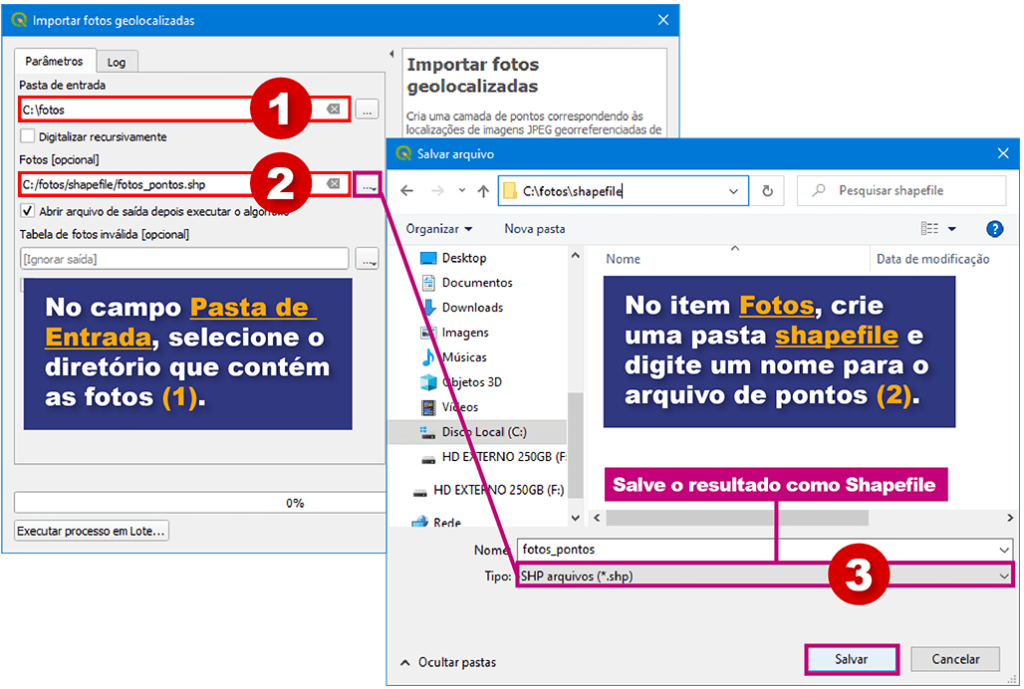
QGIS: ANÁLISE DO PROCESSO DE CRIAÇÃO DO SHAPEFILE DE PONTOS GEOLOCALIZADOS
Utilizando os dados de amostra, foi possível identificar quatro pontos espacialmente distribuídos nos municípios de Marabá e São Félix do Xingu, no estado do Pará. É importante adicionar uma camada vetorial dos municípios do Brasil para auxiliar na identificação dessas localidades. Ao consultar a Tabela de Atributos dos pontos geolocalizados, podemos verificar todas as informações relacionadas à latitude, longitude e altitude de cada ponto. Na etapa seguinte, devemos habilitar o mecanismo para visualização de cada foto no mapa.
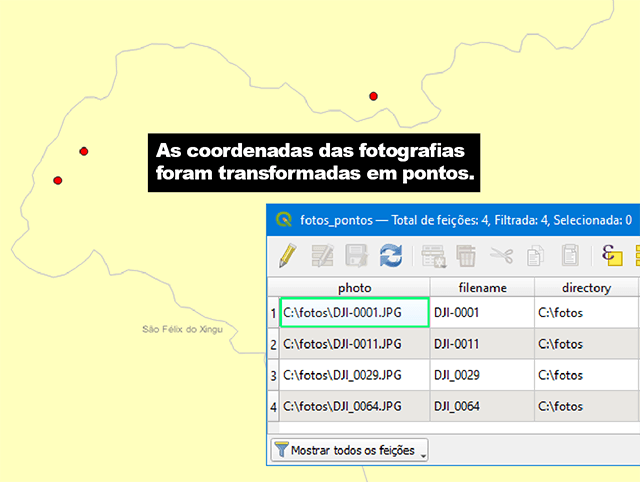
USO DO CÓDIGO EM LINGUAGEM HTML PARA REALIZAR O APONTAMENTO PARA AS FOTOS
Há um código em HTML que deve ser utilizado para estabelecer um vínculo entre o caminho de cada imagem na Tabela de Atributos e o Shapefile de Pontos.
<img src="file:///[%photo%]" width="350" height="250">

Copie este código porque iremos utilizá-lo no próximo passo.
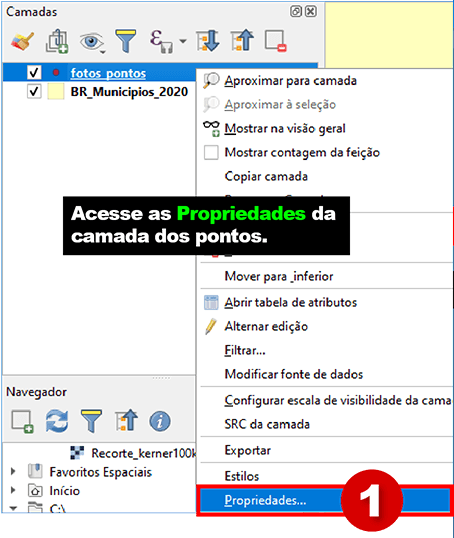
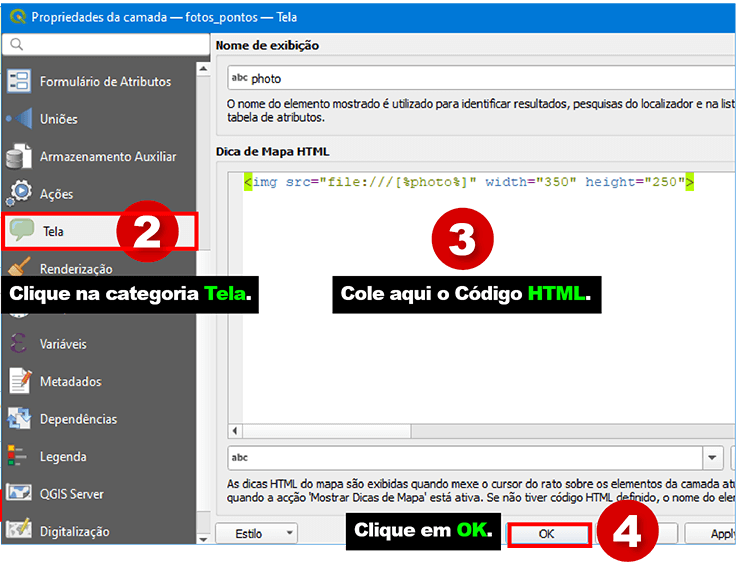
Fim do processo. Para visualizar as imagens, você deve habilitar a ferramenta Mostrar Dicas do Mapa e clicar sobre qualquer ponto.

Use a Ferramenta de Seleção de Feições para destacar os pontos com a seleção:
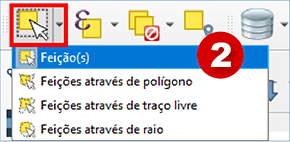
Clique sobre o ponto com a ferramenta de seleção e a fotografia será exibida:

RESULTADOS DO PROCESSO DE CRIAÇÃO DE SHAPEFILE DE PONTOS GEOLOCALIZADOS
Além da exibição das fotos sobre o mapa, existe a possibilidade de acrescentar uma imagem de satélite dos GeoServiços WMTS conhecidos como Basemaps. No QGIS, este processo se consolida pelo uso dos
plugins ou complementos. Os mais conhecidos chamam-se QuickMapServices e HCMGIS.
A imagem de satélite possibilita uma visão ampla sobre os locais de interesse.

Fim do tutorial, porém, a temática que gira em torno das fotografias geolocalizadas possui outros desdobramentos. Há elementos que podem ser explorados em outras publicações. Seguem alguns exemplos:
- Incluir título para cada fotografia geolocalizada;
- Exportar fotos geolocalizadas para KMZ do Google Earth;
- Uso de miniaturas para as fotos geolocalizadas;
- Programa para construir fotografias geolocalizadas.
Continue acompanhando as dicas do site InstrutorGIS e recomende este tutorial para os seus amigos.

MUITO BOM